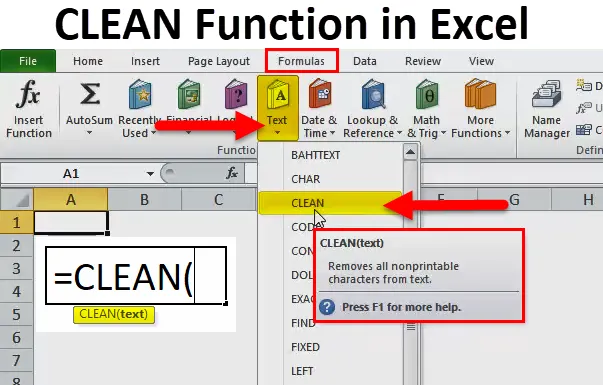
Fonction CLEAN dans Excel (Table des matières)
- NETTOYER dans Excel
- Formule CLEAN dans Excel
- Comment utiliser la fonction CLEAN dans Excel?
NETTOYER dans Excel
Comme son nom l'indique, CLEAN signifie que vous devez nettoyer quelque chose. Il pourrait s'agir de texte, de nombre ou de quelque chose d'autre. Plus les données sont en désordre, plus vous prenez de temps pour modifier vos données. Habituellement, nous copions et collons les données des navigateurs Web. Lors de la copie des données des navigateurs Web, nous copions les caractères indésirables comme les caractères non imprimables. Certains des caractères non imprimables sont comme indiqué dans l'image ci-dessous.
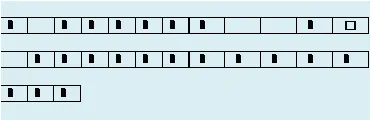
Afin de supprimer tous les caractères non imprimables, nous pouvons utiliser une fonction CLEAN dans Excel. La fonction Excel CLEAN peut supprimer les 32 premiers caractères de code ASCII 7 bits du texte. 32 premiers caractères.
Ces types de caractères se trouvent au début des données importées dans Excel à partir d'autres applications Web. Il existe au total 37 caractères de code ASCll 7 bits dont la fonction CLEAN peut nettoyer les 32 premiers caractères.
Les valeurs de caractères restantes sont les nombres 127, 129, 141, 143, 144 et 157. Les caractères générés par ces codes ne peuvent pas être supprimés par la fonction CLEAN.
Une fonction CLEAN peut être appliquée au texte, aux chaînes, aux nombres etc…. Une chose importante que nous devons noter ici est que lorsqu'une fonction CLEAN est appliquée aux nombres, elle convertit automatiquement les nombres au format texte.
CLEAN est largement utilisé dans les emplois basés sur les données où les gens traitent plus souvent des données de recherche et développement. Le marketing est l'équipe qui utilise les données pour envoyer des campagnes et du contenu de rédacteur à leur campagne. Tout en écrivant le contenu de la campagne, ils recherchent davantage sur Internet et copient directement à partir des navigateurs Web et copient des caractères spéciaux avec les données. Dans les exemples ci-dessous, nous verrons l'utilisation pratique de la fonction CLEAN dans le monde pratique.
Formule CLEAN dans Excel
Voici la formule CLEAN dans Excel:
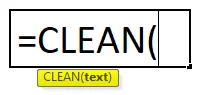
CLEAN Formula dans Excel comprend un seul paramètre, c'est-à-dire TEXT.
- TEXTE: Le texte souhaité dont vous souhaitez supprimer les caractères non imprimables. Ce paramètre ou argument peut être appliqué en faisant référence à une cellule ou en entrant les données directement dans l'argument à l'aide de guillemets doubles.
Comment utiliser la fonction CLEAN dans Excel?
La fonction CLEAN dans Excel est très simple et facile à utiliser. Laissez comprendre le fonctionnement de la fonction CLEAN dans Excel par un exemple.
Vous pouvez télécharger ce modèle de fonction Excel CLEAN ici - Modèle de fonction Excel CLEANExemple 1
Supposons que vous travaillez dans un département marketing en tant que Marketing Executive et vous, le gestionnaire vous a demandé de collecter certains des facteurs de croissance importants dans le secteur immobilier en Inde.
Vous avez suffisamment recherché et collecté les données ci-dessous après avoir navigué sur Internet pendant 2 jours et les données semblent plus compliquées que d'habitude.
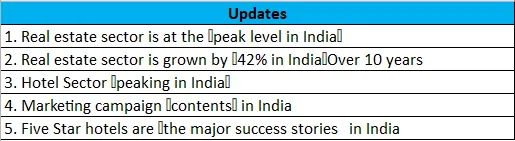
Puisque vous avez copié directement à partir du navigateur, vous avez trouvé ces caractères non imprimables, qui sont marqués dans les cases rouges de l'image ci-dessus.
Il ne fait aucun doute que vous devez supprimer ces caractères spéciaux supplémentaires avant de soumettre les données à votre responsable. Vous ne pouvez pas le faire manuellement. Copiez les données dans un fichier Excel et appliquez-y une fonction CLEAN.
Étape 1: copiez les données dans la feuille Excel.
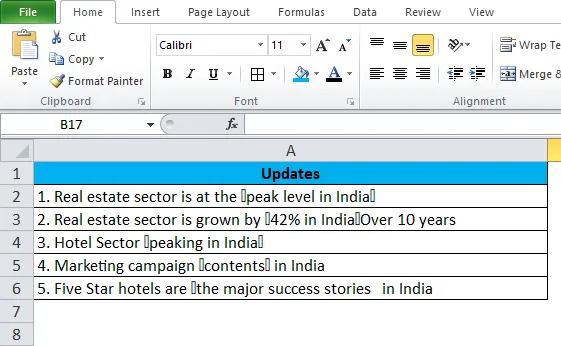
Étape 2: appliquez la fonction NETTOYER dans la cellule B2 et la formule doit ressembler à celle ci-dessous.
= PROPRE (A2)
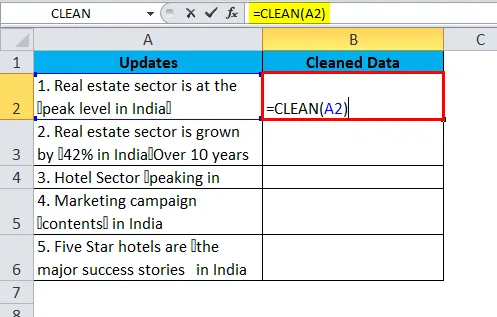
La sortie sera donc:
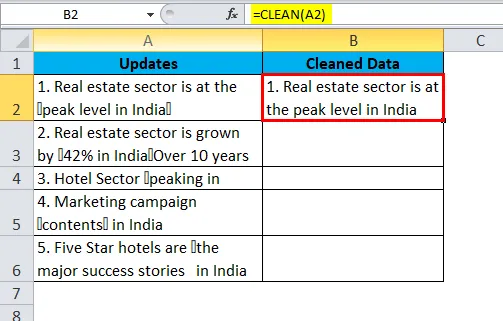
Nous avons appliqué la fonction CLEAN dans la colonne B en la faisant glisser. Tous les caractères spéciaux sont des caractères de code ASCll 7 bits.
Une fonction CLEAN peut nettoyer les 32 premiers caractères de code ASCll 7 bits du texte.
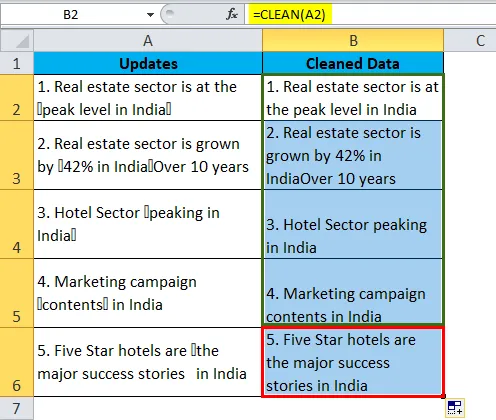
Voici la liste des caractères ASCll.
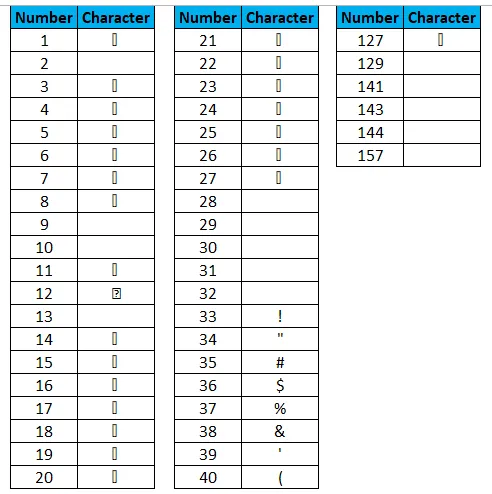
Exemple # 2
En tant que responsable marketing, vous travaillez sur de nombreuses recherches. Lors de vos recherches, vous avez trouvé ci-dessous les numéros de contact importants des cadres de niveau C. Le niveau C signifie PDG, CFO, COO etc… Avec les numéros de contact, vous avez également copié des caractères non imprimables.
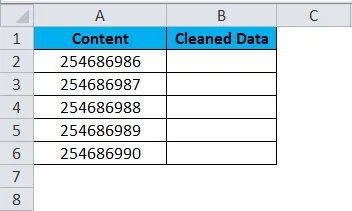
Si vous regardez ces numéros de téléphone, vous ne pouvez pas dire les numéros complets ici. Ce ne sont pas des caractères spéciaux mais plutôt un nom de police spécial. Tous les caractères spéciaux reçoivent un nom de police appelé Wingdings .
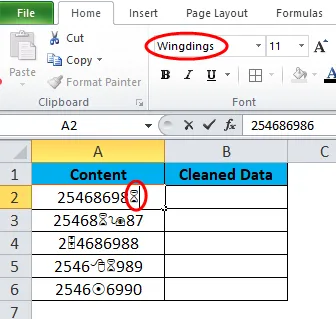
Pour ces types de cas, nous pouvons également appliquer une fonction CLEAN pour nettoyer nos données. Alors maintenant, allons-y et appliquons une fonction CLEAN à nos numéros de téléphone.
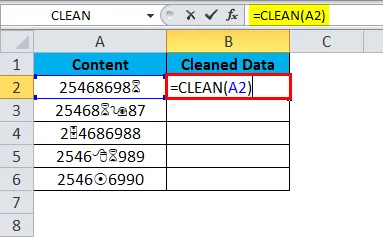
La sortie sera donc:
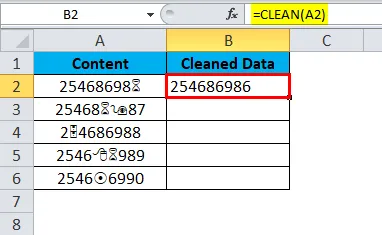
Après avoir appliqué la fonction CLEAN à nos données, elles ont été converties en nombres, c'est-à-dire converties d'un caractère de police spécial en caractère normal. Ainsi, la sortie finale se produira en faisant glisser la cellule B2:
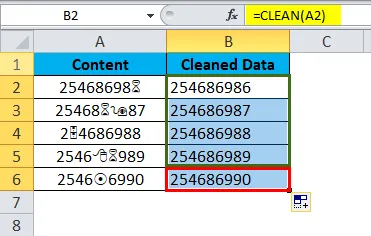
Puisque nous avons demandé le numéro de fonction CLEAN, un format est supprimé et le format texte est inséré. Afin de conserver le format numérique, nous devons utiliser la formule VALUE avant la fonction CLEAN.
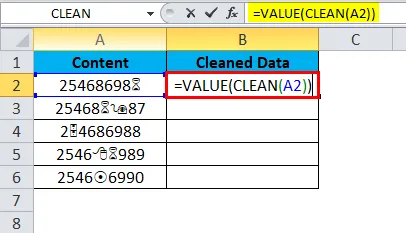
La sortie sera donc:
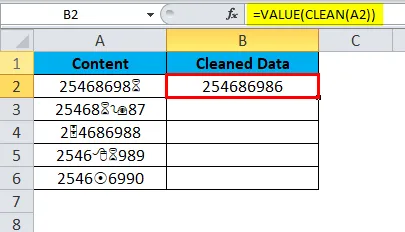
Ainsi, la sortie finale se produira en faisant glisser la cellule B2:
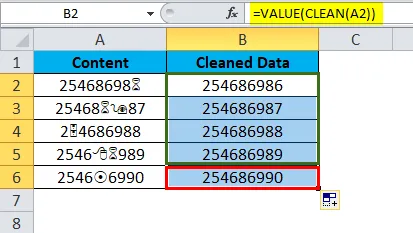
Ainsi, la fonction VALUE aide à convertir notre valeur fournie au format numérique.
C'est ainsi que CLEAN peut être vital pour nettoyer nos données en désordre en de belles données présentables.
Choses à retenir sur la fonction CLEAN dans Excel
- La fonction NETTOYER dans Excel peut supprimer de 0 à 32 caractères de code ASCll 7 bits de la liste.
- Fonction CLEAN disponible dans Excel 2003 et versions ultérieures.
- L'ajout de caractères non imprimables générés par les codes 127, 129, 141, 143, 144 et 157.
- Certains caractères non imprimables ne sont pas visibles du tout, mais une fonction NETTOYER peut trouver ce caractère non visible et permet de le supprimer.
Articles recommandés
Cela a été un guide pour NETTOYER dans Excel. Nous discutons ici Comment utiliser la fonction CLEAN dans Excel avec des exemples et un modèle Excel téléchargeable. Vous pouvez également consulter ces fonctions utiles dans Excel -
- Utilisations de la fonction POWER dans Excel
- Comment utiliser la fonction IRR dans Excel?
- Guide sur la fonction SUBSTITUTE dans Excel
- Meilleurs exemples de la fonction MID Excel